Cómo conectar su rastreador de pasos a Health Connect
Cómo conectar su contador de pasos a Health Connect
Por favor, tenga en cuenta que: Si usted no tiene instalado Google Fit, por favor instálelo antes de proceder.
Descargue la aplicación Health Connect desde Google Play Store en su dispositivo Android. (Nota: esta aplicación se instalará en “segundo plano” y solo se podrá acceder a ella a través de los ajustes).
En su aplicación Wellframe: (Nota: El nombre de la aplicación puede variar).
- Toque la pestaña Perfil
- Toque el engranaje de ajustes, en la esquina superior derecha
- Baje hasta la sección de “Conteo de pasos”
- Active “Seguimiento automático de los pasos”.
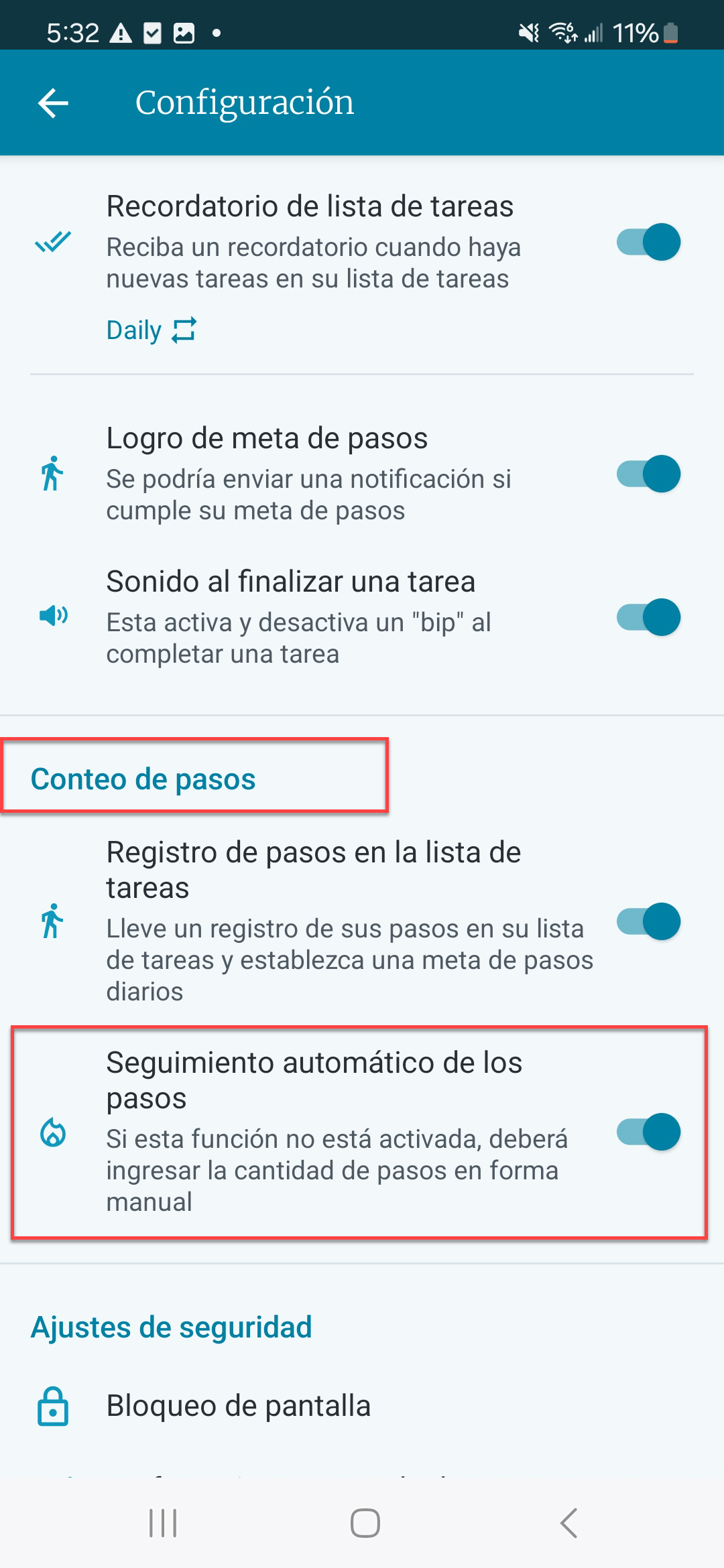
- Luego, abra los ajustes de su teléfono.
- Toque Aplicaciones
- Baje hasta “Health Connect” y toque allí
- En la esquina inferior izquierda, toque “Abrir”
- Baje hasta Permisos de la aplicación y toque allí
- Confirme que “permite” el acceso a Wellframe y Google Fit.
- Si están en la sección “Sin permiso”, entre en Wellframe y Google Fit y toque en “Permitir todo” para cada uno.
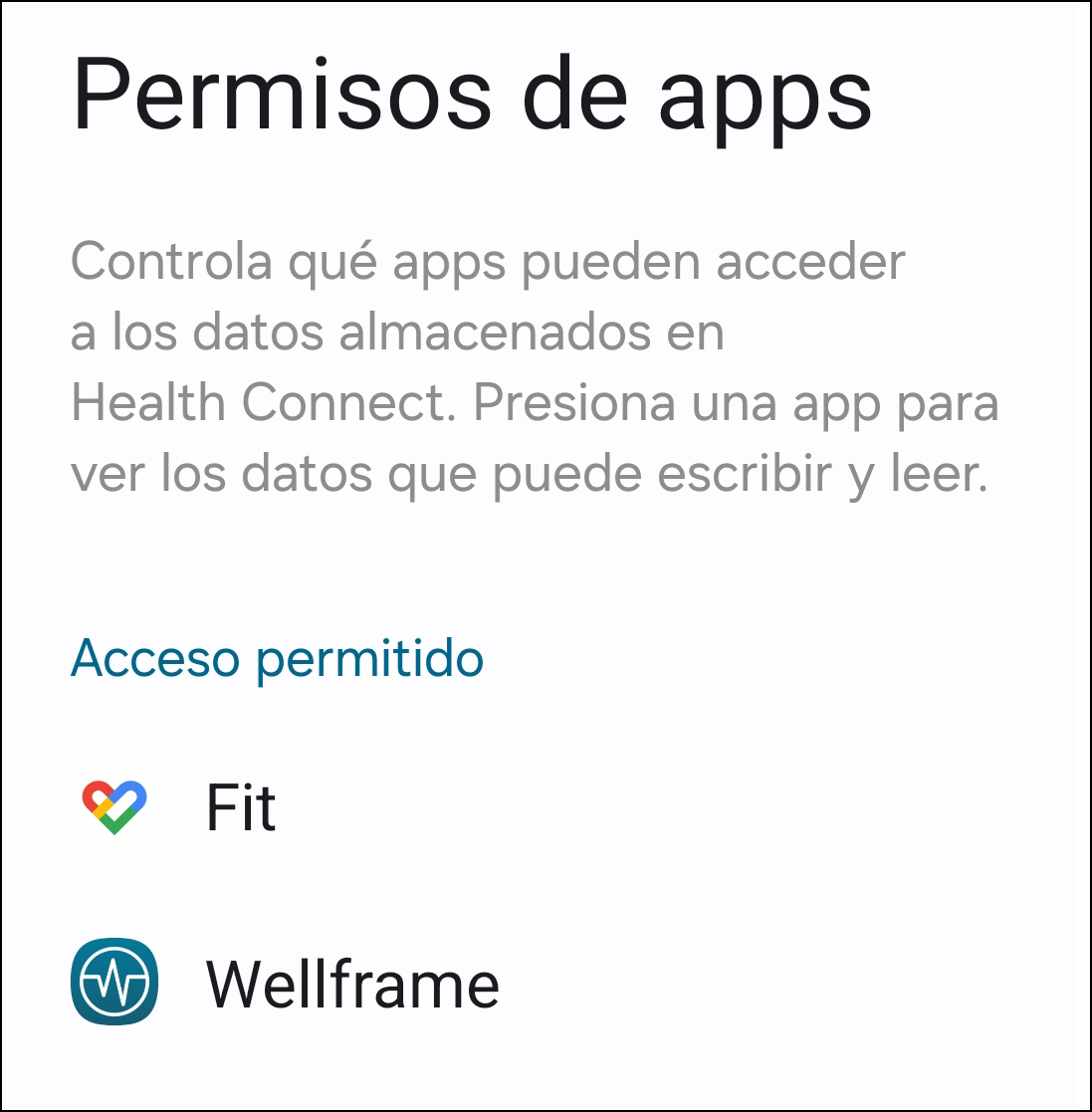
Si tuvo que descargar Google Fit, confirme que se esté sincronizando con Google Health. (Si ya estaba conectado a Google Fit, no necesita completar los pasos a continuación).
- Abra Google Fit
- Toque Perfil (el ícono de persona en la esquina inferior derecha de la pantalla)
- Toque Ajustes (el ícono de engranaje en la esquina superior derecha)
- Confirme que la opción “Sincronizar Fit con Health Connect” esté activada.
- Si NO lo está:
- Toque la tecla para activarla.
- Toque “Configurar” en la esquina inferior derecha
- Toque “Permitir todo” para permitir el acceso de Fit a Health Connect
- Toque “Permitir” otra vez en la esquina inferior derecha
- La pantalla dirá “Conectado”; toque “Listo”.
Nota: Es posible que tenga que cerrar sesión en la aplicación y volver a iniciarla para que se actualice el conteo de pasos.
Si necesita ayuda con estas instrucciones, contáctenos en [email protected]